GNOME on käyttäjäystävällinen ja tehokas työpöytä. Laajennusten lisääminen tekee GNOMEsta entistä tehokkaamman ja tuottavamman. GNOME Shell -laajennukset ovat asennettavia sovelluksia, jotka laajentavat työpöydän ominaisuusjoukkoa. Shell-laajennukset toimivat vain GNOME 3.0:n ja uudempien sekä GNOME Shell -työpöydän kanssa. Useimmat nykyaikaiset GNOME-jakelut sisältävät GNOME Shellin, mukaan lukien Ubuntu, Debian ja Fedora.
Mitä ovat GNOME Shell -laajennukset?
GNOME Shell, yksi monista Linux-työasemista, tarjoaa pääkäyttöliittymän GNOMElle. Näin käytät sovelluksia (kuten LibreOffice) ja palveluita (kuten tulostus). Oletusarvoisesti GNOME Shellissä on joukko ominaisuuksia, jotka kehittäjät ovat määrittäneet. GNOME Shell -laajennusten lisäämisellä on kuitenkin mahdollista ylittää vakioominaisuussarja. GNOME Shell -laajennukset ovat kolmannen osapuolen kehittäjien kirjoittamia koodinpätkiä, jotka muuttavat GNOME-työpöydän toimintaa ja lisäävät pieniä ominaisuuksia, jotka parantavat GNOMEn käytettävyyttä. GNOME Shell Extensions -laajennusten avulla voit lisätä tyylikkään (ja tehokkaan) telakan työpöydälle, tehokkaan leikepöydän, työpöytävalikon (helpottaaksesi sovellusten käynnistämistä) ja paljon muuta. Ennen kuin sukeltat liian syvälle mahdollisten laajennusten luetteloon, sinun tulee tietää, kuinka asentaa ja käyttää näitä käteviä työkaluja.
Ota GNOME-laajennukset käyttöön selaimesi kautta
GNOME-laajennusten asentaminen on helppoa. Varmista kuitenkin, että sinulla on joitain riippuvuuksia ennen laajennusten asentamista. Näin:
-
Avaa pääteikkuna ja anna asennuskomento. Kirjoita Fedoralle: sudo dnf install chrome-gnome-shell
Kirjoita Ubuntu: sudo apt install chrome-gnome-shell
-
Avaa verkkoselain ja siirry selainlaajennuksen asennussivulle. Valitse pyydettäessä: Sallia†
-
Valitse pyydettäessä: Lisätä†
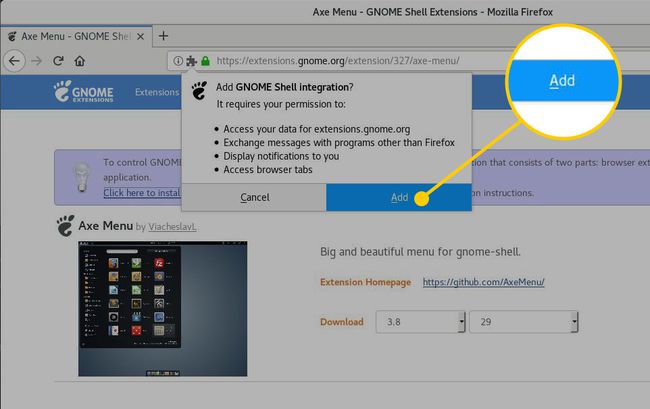
-
Käynnistä verkkoselain uudelleen ja olet valmis asentamaan GNOME Shell -laajennuksen.
Asenna GNOME-laajennus
GNOME Shell -laajennukset asennetaan viralliselta GNOME-laajennussivulta. Sinun ei tarvitse antaa komentoja (muita kuin asentaa riippuvuuksia) tai etsiä laajennuksia jakelun sovelluskaupasta. Lisäksi GNOME Shell -laajennusten asennusprosessi on sama riippumatta siitä, mitä Linux-versiota käytät (niin kauan kuin GNOME Shell on työpöytä). Asenna laajennus avaamalla verkkoselain ja siirtymällä GNOME-laajennukset -sivulle. Kerran siellä:
-
Etsi laajennus, jonka haluat asentaa. Valitse laite siirtämällä vaihtokytkin asentoon päällä asemaa.
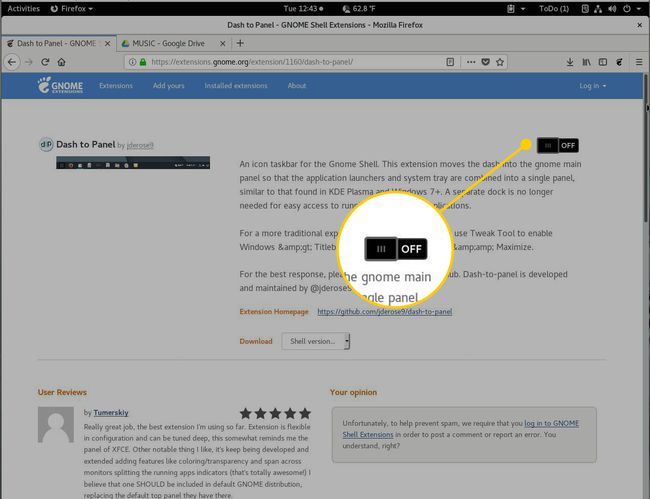
-
Valitse pyydettäessä: asentaa†
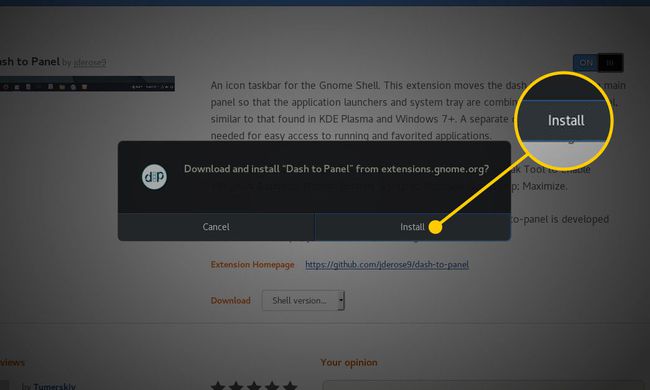
-
Anna asennuksen valmistua.
-
Laajennuksesi on valmis käytettäväksi.
Määritä GNOME Shell -laajennukset
Jotkut laajennukset sisältävät määritysvaihtoehtoja. Voit määrittää laajennuksen päivittämällä selainsivun (valitse virkistää selaimen työkalupalkissa tai paina F5 näppäimistön näppäin). Uusi asetuspainike tulee näkyviin vaihtokytkimen viereen. Napsauta tätä painiketta nähdäksesi laajennuksen määritysasetukset. Kaikki laajennukset eivät tarjoa määritysvaihtoehtoja. Jos päivität laajennuksen selainsivun etkä näe asetuspainiketta, laajennus ei sisällä vaihtoehtoja.
Poista laajennukset käytöstä ja poista ne
Laajennuksen poistaminen käytöstä ja poistaminen on yhtä helppoa kuin sen asentaminen. Laajennuksen poistaminen käytöstä pitää laajennuksen asennettuna, mutta poistaa sen käytöstä, jotta se ei näy työpöydällä. Laajennuksen poistaminen poistaa sen työpöydältä. Näin kukin tehdään:
- Jos haluat poistaa laajennuksen käytöstä, palaa laajennuksen verkkosivulle ja siirrä vaihtokytkin asentoon FROM asemaa.
- Voit poistaa laajennuksen palaamalla laajennuksen verkkosivulle ja napsauttamalla X punaisessa laatikossa. Sinua ei kehoteta poistamaan; se poistetaan automaattisesti.
